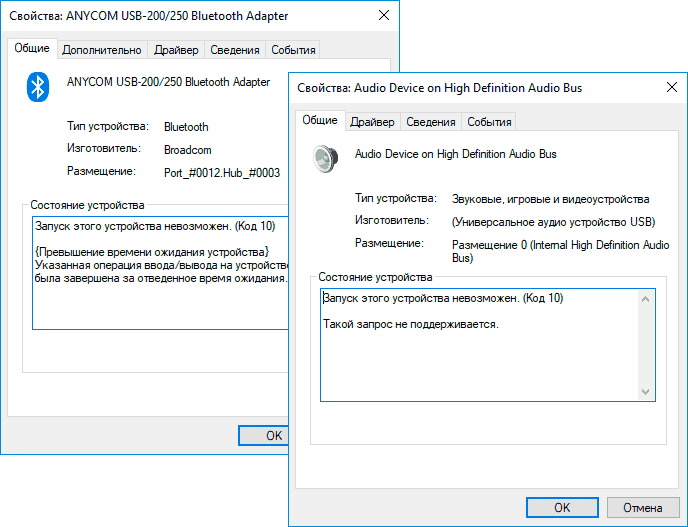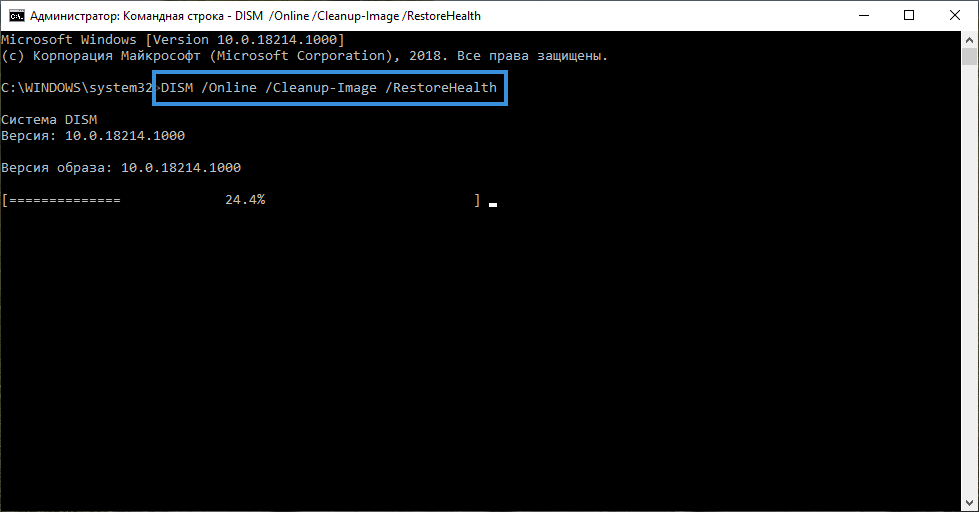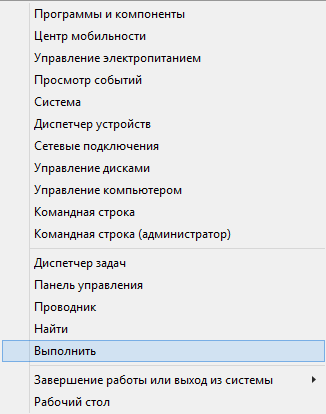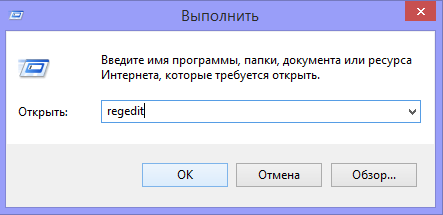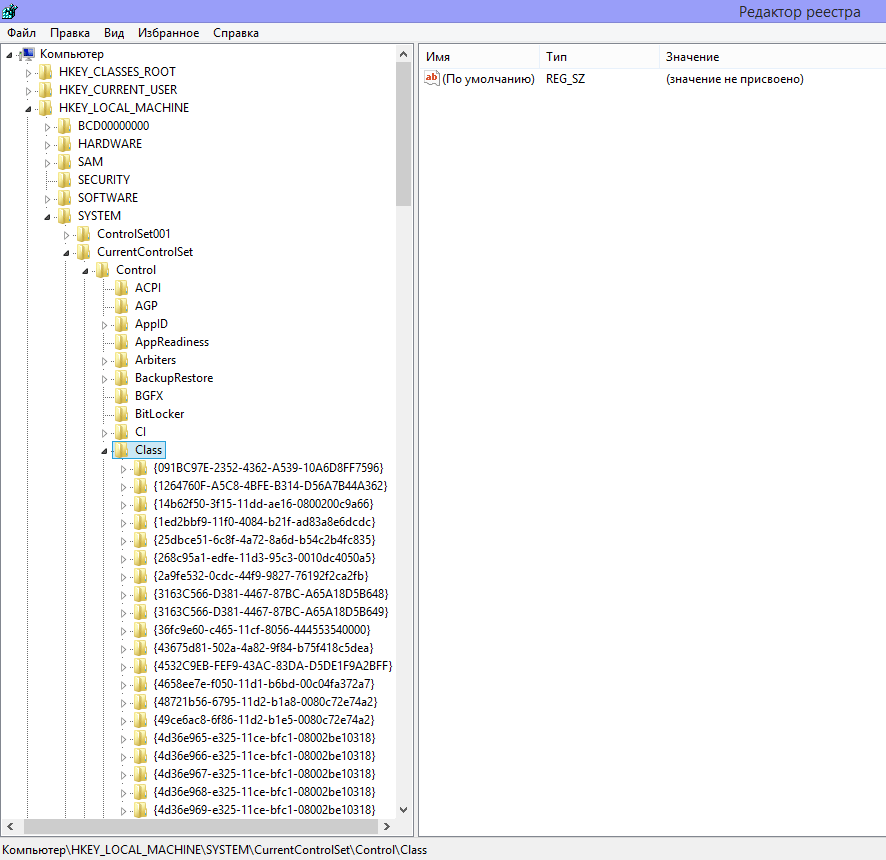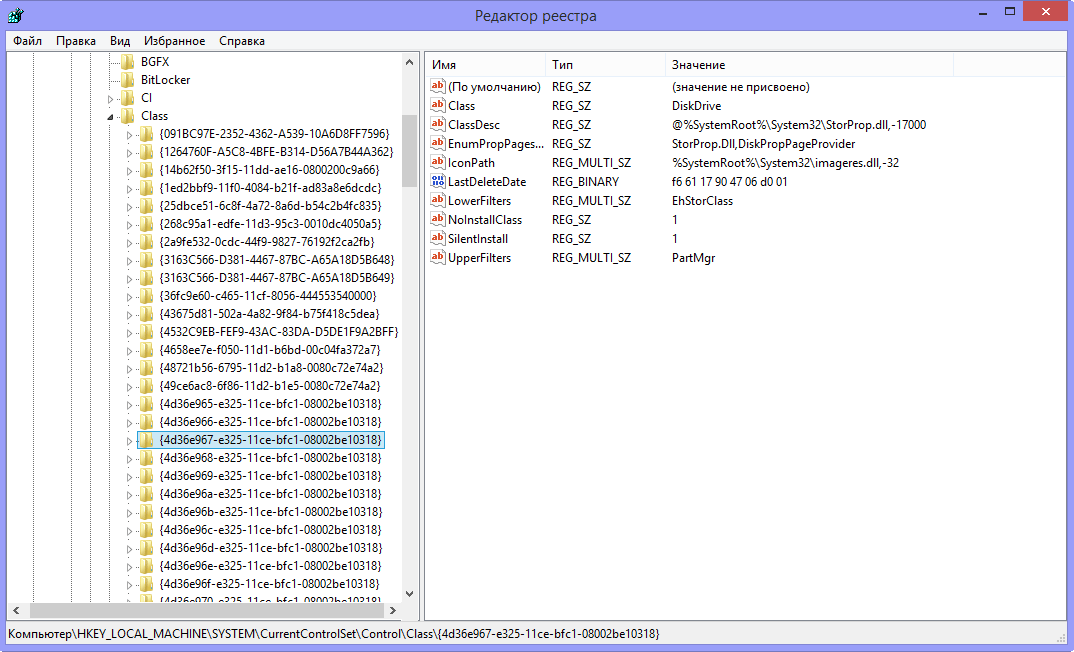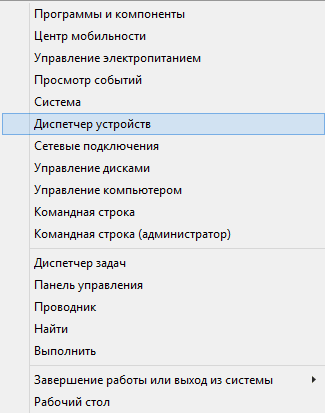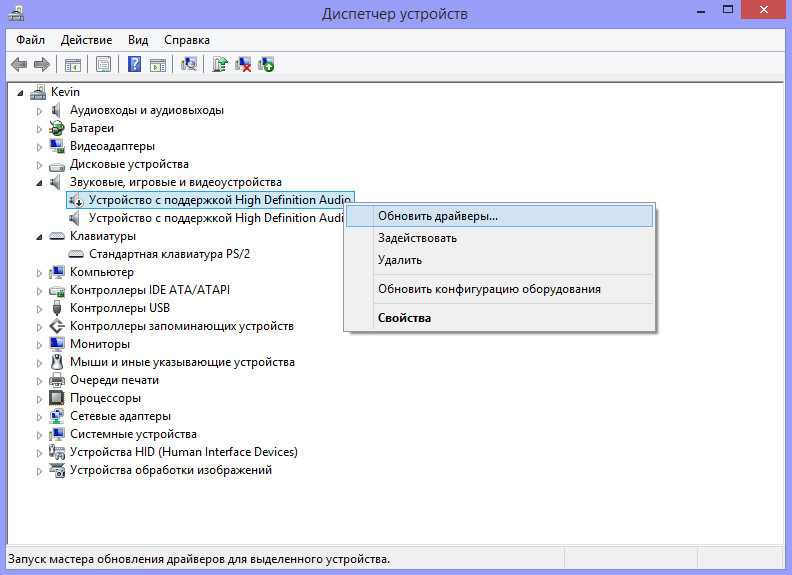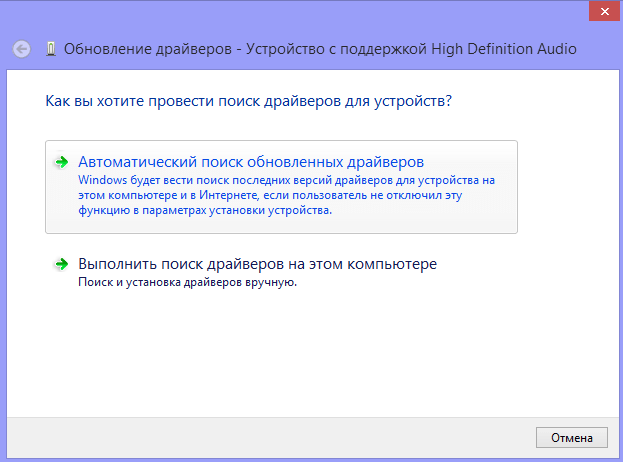rsync error: error in socket IO (code 10) at clientserver.c(122) [sender=3.0.7]
rsync failed!
Rsync error code 10 is a common error message that is triggered while working with rsync. Basically, it occurs when the rsync service is not running in the server.
As part of our Server Management Services for online service providers and website owners, we have seen several other causes for this error.
Today we’ll go through the top cause and fix for this rsync error.
Why does rsync operation ends with error 10?
Rsync is a command-line tool that allows local and remote file transfer. This is mostly used for taking backup, transferring files, etc.
But when the rsync tool is not installed/enabled in any of the servers during a remote transfer, rsync operations end with an error code 10.
More specifically, this error is triggered when both the servers are not able to establish a proper connection between them. At times lack of proper password-less authentication between the servers or firewall restrictions can also trigger this error.
Rsync is not enabled in the server
The most common reason for this error is rsync not running on the server, probably due to a reboot. To check if this is the case, you can run the following on the server that is supposed to reject the connection (destination):
$ systemctl list-unit-files |grep rsync
rsync.service disabledThis indicates that rsync is disabled in the server. We could fix this error easily by enabling the rsync service.
$ sudo systemctl enable rsync.service
Synchronizing state for rsync.service with sysvinit using update-rc.d...
Executing /usr/sbin/update-rc.d rsync defaults
Executing /usr/sbin/update-rc.d rsync enableOnce the service is enabled, the next step is to activate it. It can be done easily with the help of following commands:
$ sudo systemctl start rsync.service
This activates the service. Now we can check the service with:
$ systemctl |grep rsync
rsync.service loaded active running fast remote file copy program daemonOther common causes of rsync error 10
Apart from the reasons that we mentioned earlier some alternate reasons can also trigger the rsync error 10. These are basically those reasons that create a hindrance in establishing a secure connection between the two servers.
Firewall restrictions, low time out value of script, are a few among them. The clue about the exact reason can be obtained from the dmesg log. For instance, a sample log entry is shown below:
dmesg | grep rsync
[85852.560086] Out of memory: Kill process 4242 (rsync) score 194 or sacrifice child [85852.562695] Killed process 4243 (rsync) total-vm:121948kB, anon-rss:65752kB, file-rss:4kB – Sparhawk
This confirms that the rsync service it getting terminated due to insufficient memory. The fix here would be to adjust the rsync parameters to reduce the memory usage or to increase the resource availability of the server.
[Need assistance to fix rsync errors? – We’ll help you.]
Conclusion
In short, rsync error code 10 occurs when rsync is not enabled/installed in the server. Today, we saw some other possible reasons for this error and how our Support Engineers fixed the rsync errors.
The post Rsync error code 10 : How to fix it appeared first on Bobcares.

Что означает код 10 – «Запуск этого устройства невозможен»
Однозначно определить причину, из-за которой возникает ошибка под кодом 10 в Windows при подключении устройства, достаточно сложно. Дело в том, что сама ошибка информирует пользователя о невозможности запуска устройства, оставляя его самостоятельно разбираться, с чем это связано. Можно предположить следующие причины ее возникновения:
- Система не смогла установить драйвера для подключаемого устройства;
- Драйвер устройства сообщил о наличии ошибки, но Windows не смогла ее расшифровать;
- Подключенное устройство не передало всю необходимую для идентификации и начала работы информацию системе.
При этом возникать ошибка под кодом 10 в Windows может как при первом подключении устройства, так и при одном из последующих.
«Запуск этого устройства невозможен» код 10: как исправить ошибку
Определившись с возможными причинами возникновения ошибки, можно сделать вывод, что чаще всего она связана с отсутствием драйвера или его неправильной установкой. Соответственно, чтобы исправить проблему нужно сделать следующее:
- Нажмите правой кнопкой мыши на «Пуск» и выберите в выпадающем меню пункт «Диспетчер устройств»;
- Далее найдите в списке устройств проблемное. В зависимости от того, с чем возникла проблема, необходимый пункт будет находиться в соответствующем разделе. Обратите внимание: об ошибке при определении и работе устройства пользователю сообщит восклицательный знак в желтом треугольнике;
- Нажмите правой кнопкой мыши на неисправно работающем устройстве и выберите пункт «Свойства»;
- Откроется окно, в котором необходимо перейти на вкладку «Драйвер» и нажать «Обновить». При обновлении драйвера его можно поискать автоматически или использовать для работы устройства сторонний драйвер, хранящийся на компьютере. Советуем сначала попробовать автоматически обновить драйвер устройства, а если не получится, то зайти на официальный сайт разработчиков подключаемого устройства, скачать оттуда драйвер и попытаться установить его.
В большинстве случаев обновление драйвера позволяет исправить ошибку «запуск этого устройства невозможен», идентифицируемую под кодом 10 в системе Windows.
Обратите внимание: Иногда устройство может отказываться работать именно после установки новых драйверов. В таком случае рекомендуется поискать на сайте производителя или на других проверенных сайтах в интернете более старые драйвера для устройства, при подключении которого возникает ошибка с кодовым номером 10.
Если переустановка драйверов не поспособствовала устранению ошибки «Запуск этого устройства невозможен», рекомендуем попробовать следующее:
Выполнить сброс реестра до значений по умолчанию;
- Проверить работу подключаемого устройства на другом компьютере. Не исключено, что ошибка возникает по причине его неправильной работы или, например, из-за повреждения разъема для подключения. Также рекомендуется попробовать вставить проблемное устройство в другой разъем в компьютере, например, если речь идет о USB-устройстве, то в другой USB-порт;
- Если в последнее время устанавливались на компьютер какие-либо драйвера, не исключено, что они мешают нормальной работе устройства. Попробуйте их удалить;
- Имеется вероятность, что ошибка под кодом 10 возникает из-за несовместимости текущей версии Windows и подключаемого устройства, в такой ситуации потребуется обновить операционную систему.
Обратите внимание, что если ранее устройство без проблем работало на компьютере, а через некоторое время при подключении начало отзываться ошибкой, можно попробовать выполнить восстановление Windows до контрольной точки.
(442 голос., средний: 4,46 из 5)
Загрузка…
Если в диспетчере устройств Windows рядом с одним из устройств отображается восклицательный знак, а в его свойствах указывается ошибка код 10, то использовать такое оборудование не получится.
В этой статье разберёмся, из-за чего возникает код ошибки 10, а также, как устранить неисправность без обращения в сервисный центр.
Содержание
- Причины возникновения ошибки код 10
- Удаление ошибочных записей из реестра
- Переустановка драйверов
- Устранение ошибки код 10 через реестр
- Устранение конфликтов между устройствами
- Обновите систему
- Отключите функцию быстрый запуск
- Выключите энергосбережение USB портов
- Отключите энергосбережение устройства
- Откатите драйвер устройства
Основная причина, из-за чего возникает код 10 — это превышение времени ожидания ответа от подключённого устройства. То есть система на него отправила запрос, но оборудование ответного сигнала не выдало, и поэтому вылетает ошибка код 10
А вот причин, из-за которых возникает ошибка вида «запуск этого устройства невозможен код 10», бывает множество. Основные среди них:
- Неверная запись в реестре, из-за которой драйвер оборудования не запускается.
- Сбой в работе драйвера или использование несовместимого с текущей операционной системой.
- Конфликт между несколькими устройствами одного типа.
- Система самопроизвольно переводит оборудование в режим энергосбережения, а в дальнейшем не может его запустить повторно.
- Устройство неисправно.
Именно эти причины являются появлением “Код ошибки 10”
Удаление ошибочных записей из реестра
Первое, что следует делать — это исключать программные ошибки, из-за которых может возникать код 10. То есть убрать ошибочные записи в реестре, которые системе указывают, что для оборудования требуется неверный драйвер. Естественно, что из-за этого и возникает сбой в работе устройства.
Как показывает практика, этот метод в 85% случаев помогает устранить причину “Запуск этого устройства невозможен (код 10)”
Предварительно рекомендуется сделать резервную копию системы. В Windows 10 это можно сделать штатными средствами. Потребуется:
- Открыть «Параметры» нажатием клавиш Win+I
- Ввести «Создание диска» и выбрать первый пункт.
- Следовать пошаговой инструкции
Переустановка драйверов
Если предыдущий способ не устранил проблему, то следует попробовать переустановить драйвер. Для этого нужно:
- Нажать ПКМ на «Пуск»
- Выбрать «Диспетчер устройств».
- Далее выделить устройство, с которым возникает проблемы, кликнуть по нему ПК и выбрать «Обновить драйвер».
- Далее — перезагрузить ПК и проверить, устранён ли код 10.
Устранение ошибки код 10 через реестр
- Для запуска редактора нужно нажать Win+R
- Ввести regedit и нажать «ОК».
- Далее в реестре нужно перейти по пути: HKEY_LOCAL_MACHINESYSTEMCurrentControlSetControlClass{36fc9e60-c465-11cf-8056-444553540000}
- Выделить пункт «UpperFilters», вызвать меню (правой кнопкой) и выбрать «Удалить». То же самое проделать с параметром LowerFilters (если имеется).
- Если проблема наблюдается с устройством ввода (например: мышка, клавиатура, планшет, принтер), то аналогичную процедуру нужно выполнить в папке {745a17a0-74d3-11d0-b6fe-00a0c90f57da}. То есть тоже удалить 2 параметра.
- После перезагрузить устройство и проверить, устранён ли код 10.
Что делает данная команда? Принудительно заставляет систему повторно инициализировать драйвер для оборудования. А если он не обнаружен в ОС, то скачать его автоматически с центра обновлений и установить.
Если ошибка «Запуск этого устройства невозможен код 10» с флешкой происходит, то также нужно удалить 2 параметра в папке {4d36e96a-e325-11ce-bfc1-08002be10318} (по тому же пути).
Устранение конфликтов между устройствами
Если к ПК или ноутбуку подключено 2 однотипных устройства, то при их совместной работе могут возникать ошибки вида «this device cannot start code 10». Это происходит из-за того, что система одновременно отправляет запросы на несколько устройств и, соответственно, получает 2 ответа. То есть для устранения проблемы достаточно отключить один из девайсов.
Чаще всего такие конфликты случаются, если к ПК подключено 2 bluetooth-адаптера, 2 сетевых контроллера, несколько внешних накопителей, 2 или более клавиатуры, мышки.
Обновите систему
Избавиться от “Ошибка код 10” нередко помогает банальное обновление системы. Ведь Windows в процессе этого также проверяет наличие новых версий драйверов для всего оборудования. И если они есть — устанавливает.
- Потребуется открыть «Параметры»
- Перейти в «Обновление»
- Выбрать «Проверить наличие».
- Если есть новые — установить.
После этого обязательно перезагрузить компьютер (новые версии драйверов будут задействованы только после этого).
Отключите функцию быстрый запуск
В Windows всех редакций предусмотрена функция Plug’n’Play. Именно благодаря ей любое подключённое устройство автоматически опознаётся и сразу же задействуется в работе. Но иногда она вызывает конфликты в работе оборудования, что заканчивается ошибкой «код 10».
Чаще всего отключение этой функции позволяет устранить неисправность, когда устройство перестаёт нормально работать после выхода ПК из спящего режима (или из «гибернации»).
Как отключить быстрый запуск? Необходимо:
- Открыть «Параметры», нажав Win + I
- Выбрать «Система»
- Далее перейдите в «Питание» и выбрать «Дополнительные параметры».
- Затем нужно в левой колонке выбрать «Действия кнопок».
- Кликнуть на «Изменение параметров, что недоступны».
- Убрать отметку с «Включить быстрый запуск», нажать «Сохранить».
- Далее нужно переподключить «проблемное» устройство, с работой которого и возникают проблемы.
Выключите энергосбережение USB портов
Очень часто ошибка “Код 10” возникает из-за функции энергосбережения портов. Она по умолчанию задействована в ноутбуках с целью увеличения время автономной работы. Например, если мышка не используется более 10 – 20 минут, то она системой переводится в режим энергосбережения. Но после этого может не удастся её повторный запуск вплоть до перезагрузки ОС.
Соответственно, если оборудование, подключённое по USB, работает некорректно, то энергосбережение рекомендуется попросту отключить. Для этого нужно:
- Перейти в «Параметры»
- Далее «Система»
- После — «Питание» и выбрать «Дополнительные параметры».
- Выбрать «Настройка схемы».
- Выбрать «Дополнительные параметры».
- В разделе «Параметры USB» выбрать «Запрещено», нажать ОК.
- Далее рекомендуется перезагрузить ПК.
После этой процедуры ошибка “Код 10” должна исчезнуть
Отключите энергосбережение устройства
Также само устройство может автоматически переходить в энергосберегающий режим, что тоже вызывает error 10 (так как возникает конфликт с системными параметрами энергосбережения). И чтобы это отключить, нужно:
- Нажмите ПКМ по «Пуск» и выберите «Диспетчер устройств»
- Вызвать контекстное меню на проблемном оборудовании и выбрать «Свойства».
- Перейти в раздел «Управление питанием» и выбрать «Отключить энергосбережение», нажать ОК.
Откатите драйвер устройства
Если все вышеуказанные рекомендации не принесли должного результата, то следует попробовать откатить драйвер. Вполне возможно, что предыдущая его версия работает корректно, а в новой разработчики допустили какие-либо сбои, что и вызывает ошибку код 10.
Как перейти на предыдущую версию драйвера? Нужно:
- Нажать ПКМ по восклицательному знаку в диспетчере устройств (данной иконкой обозначаются устройства, что работают неправильно),
- Выбрать «Свойства».
- В следующем окне перейти на вкладку «Драйвер», выбрать «Откатить» (если пункт не активен, то это означает, что используется стандартный драйвер).
- Далее нужно дождаться окончания переустановки, после — перезагрузить ПК.
Если же и в этом случае ошибка код 10 остаётся, то это указывает на то, что оборудование — неисправно, рекомендуется обратиться в сервисный центр.
Итого, код 10 указывает на то, что устройство по какой-либо причине работает некорректно. В большинстве случаев это программная ошибка, то есть устранить её можно самостоятельно. А сталкивались ли вы с такой проблемой, с каким именно устройством возникал сбой? Как вам удалось от неё избавиться? Расскажите об этом в комментариях.

Специалист программирования компьютерных систем и устройств на базе ОС «Android»
Задать вопрос эксперту
|
dgritsay
Гость |
Здравствуйте! Помогите пожалуйста разобраться с проблемой в моем USB драйвере (Исходники и log файл в аттаче). Иходный код был сгенерен при помощи Compuware Driver Studio. Все отлично компилируется, но к сожалению не работает. Сдуя по логам — проблема в процедуре StartDevice при первой попытке прочитать дескриптор устройства. Попытка завершается ошибкой c00000bb — STATUS_NOT_SUPPORTED.. Подскажите — как бороться с этим? |
|
dgritsay
Гость |
да, забыл сказать — драйвер под WinXP |
||
|
| Ochkarik |
у вас не драйвер шины. вы не должны обрабатывать IRP_MN_QUERY_LEGACY_BUS_INFORMATION впрочем там обработчик такой же как по дефолту… |
||
RTFM уже хоть раз наконец! |
| Ochkarik |
увы,совсем нет времени разбираться((( попробуйте сравнить.. сам бы глянул, но время..время( |
||
RTFM уже хоть раз наконец! |
|
dgritsay
Гость |
спасибо за ваш ответ. wMaxPacketSize и bEndpointAddress как я понимаю драйвер студио определял в визарде сам. и вроде правильно.. Или их еще где то в коде |
||
|
| Ochkarik |
wMaxPacketSize и bEndpointAddress зависят от устройства. |
||
RTFM уже хоть раз наконец! |
Коды ошибок запуска программы и отправки СМС:
0 Сообщение отправлено, и модем/телефон подтвердил
успешную отправку сообщения.
2 На компьютере нет указанного последовательного порта или
не найден указанный конф. файл.
5 Не удалось открыть указанный порт COM ("нет доступа",
скорее всего, порт был занят другой программой).
87 Ошибка в параметрах запуска программы или параметрах смс.
121 Нет ответа от модема.
1460 Нет ответа от модема (тайм-аут)
7012 Модем не найден
536870912 Ошибка отправки СМС.
536870929 Модем отклонил попытку отправки сообщения
536870931 Модем сообщил об ошибке отправки
536870932 Модем не сообщил результат отправки
536870933 Получен неправильный ответ модема
536870934 Ошибка ответа модема
536870935 Одна или несколько частей длинного сообщения не были
отправлены из-за ошибок (этот код ошибки только для длинных
сообщений)
536870936 Все части длинного сообщения не были отправлены из-за ошибок
(этот код ошибки только для длинных сообщений)
Коды ошибок CME ERROR – GSM Equipment related codes
CME ERROR: 0 Phone failure CME ERROR: 1 No connection to phone CME ERROR: 2 Phone adapter link reserved CME ERROR: 3 Operation not allowed CME ERROR: 4 Operation not supported CME ERROR: 5 PH_SIM PIN required CME ERROR: 6 PH_FSIM PIN required CME ERROR: 7 PH_FSIM PUK required CME ERROR: 10 SIM not inserted CME ERROR: 11 SIM PIN required CME ERROR: 12 SIM PUK required CME ERROR: 13 SIM failure CME ERROR: 14 SIM busy CME ERROR: 15 SIM wrong CME ERROR: 16 Incorrect password CME ERROR: 17 SIM PIN2 required CME ERROR: 18 SIM PUK2 required CME ERROR: 20 Memory full CME ERROR: 21 Invalid index CME ERROR: 22 Not found CME ERROR: 23 Memory failure CME ERROR: 24 Text string too long CME ERROR: 25 Invalid characters in text string CME ERROR: 26 Dial string too long CME ERROR: 27 Invalid characters in dial string CME ERROR: 30 No network service CME ERROR: 31 Network timeout CME ERROR: 32 Network not allowed, emergency calls only CME ERROR: 40 Network personalization PIN required CME ERROR: 41 Network personalization PUK required CME ERROR: 42 Network subset personalization PIN required CME ERROR: 43 Network subset personalization PUK required CME ERROR: 44 Service provider personalization PIN required CME ERROR: 45 Service provider personalization PUK required CME ERROR: 46 Corporate personalization PIN required CME ERROR: 47 Corporate personalization PUK required CME ERROR: 48 PH-SIM PUK required CME ERROR: 100 Unknown error CME ERROR: 103 Illegal MS CME ERROR: 106 Illegal ME CME ERROR: 107 GPRS services not allowed CME ERROR: 111 PLMN not allowed CME ERROR: 112 Location area not allowed CME ERROR: 113 Roaming not allowed in this location area CME ERROR: 126 Operation temporary not allowed CME ERROR: 132 Service operation not supported CME ERROR: 133 Requested service option not subscribed CME ERROR: 134 Service option temporary out of order CME ERROR: 148 Unspecified GPRS error CME ERROR: 149 PDP authentication failure CME ERROR: 150 Invalid mobile class CME ERROR: 256 Operation temporarily not allowed CME ERROR: 257 Call barred CME ERROR: 258 Phone is busy CME ERROR: 259 User abort CME ERROR: 260 Invalid dial string CME ERROR: 261 SS not executed CME ERROR: 262 SIM Blocked CME ERROR: 263 Invalid block CME ERROR: 772 SIM powered down
Коды ошибок CMS Error – GSM Network related codes
CMS ERROR: 1 Unassigned number CMS ERROR: 8 Operator determined barring CMS ERROR: 10 Call bared CMS ERROR: 21 Short message transfer rejected CMS ERROR: 27 Destination out of service CMS ERROR: 28 Unindentified subscriber CMS ERROR: 29 Facility rejected CMS ERROR: 30 Unknown subscriber CMS ERROR: 38 Network out of order CMS ERROR: 41 Temporary failure CMS ERROR: 42 Congestion CMS ERROR: 47 Recources unavailable CMS ERROR: 50 Requested facility not subscribed CMS ERROR: 69 Requested facility not implemented CMS ERROR: 81 Invalid short message transfer reference value CMS ERROR: 95 Invalid message unspecified CMS ERROR: 96 Invalid mandatory information CMS ERROR: 97 Message type non existent or not implemented CMS ERROR: 98 Message not compatible with short message protocol CMS ERROR: 99 Information element non-existent or not implemente CMS ERROR: 111 Protocol error, unspecified CMS ERROR: 127 Internetworking , unspecified CMS ERROR: 128 Telematic internetworking not supported CMS ERROR: 129 Short message type 0 not supported CMS ERROR: 130 Cannot replace short message CMS ERROR: 143 Unspecified TP-PID error CMS ERROR: 144 Data code scheme not supported CMS ERROR: 145 Message class not supported CMS ERROR: 159 Unspecified TP-DCS error CMS ERROR: 160 Command cannot be actioned CMS ERROR: 161 Command unsupported CMS ERROR: 175 Unspecified TP-Command error CMS ERROR: 176 TPDU not supported CMS ERROR: 192 SC busy CMS ERROR: 193 No SC subscription CMS ERROR: 194 SC System failure CMS ERROR: 195 Invalid SME address CMS ERROR: 196 Destination SME barred CMS ERROR: 197 SM Rejected-Duplicate SM CMS ERROR: 198 TP-VPF not supported CMS ERROR: 199 TP-VP not supported CMS ERROR: 208 D0 SIM SMS Storage full CMS ERROR: 209 No SMS Storage capability in SIM CMS ERROR: 210 Error in MS CMS ERROR: 211 Memory capacity exceeded CMS ERROR: 212 Sim application toolkit busy CMS ERROR: 213 SIM data download error CMS ERROR: 255 Unspecified error cause CMS ERROR: 300 ME Failure CMS ERROR: 301 SMS service of ME reserved CMS ERROR: 302 Operation not allowed CMS ERROR: 303 Operation not supported CMS ERROR: 304 Invalid PDU mode parameter CMS ERROR: 305 Invalid Text mode parameter CMS ERROR: 310 SIM not inserted CMS ERROR: 311 SIM PIN required CMS ERROR: 312 PH-SIM PIN required CMS ERROR: 313 SIM failure CMS ERROR: 314 SIM busy CMS ERROR: 315 SIM wrong CMS ERROR: 316 SIM PUK required CMS ERROR: 317 SIM PIN2 required CMS ERROR: 318 SIM PUK2 required CMS ERROR: 320 Memory failure CMS ERROR: 321 Invalid memory index CMS ERROR: 322 Memory full CMS ERROR: 330 SMSC address unknown CMS ERROR: 331 No network service CMS ERROR: 332 Network timeout CMS ERROR: 340 No +CNMA expected CMS ERROR: 500 Unknown error CMS ERROR: 512 User abort CMS ERROR: 513 Unable to store CMS ERROR: 514 Invalid Status CMS ERROR: 515 Device busy or Invalid Character in string CMS ERROR: 516 Invalid length CMS ERROR: 517 Invalid character in PDU CMS ERROR: 518 Invalid parameter CMS ERROR: 519 Invalid length or character CMS ERROR: 520 Invalid character in text CMS ERROR: 521 Timer expired CMS ERROR: 522 Operation temporary not allowed CMS ERROR: 532 SIM not ready CMS ERROR: 534 Cell Broadcast error unknown CMS ERROR: 535 Protocol stack busy CMS ERROR: 538 Invalid parameter
Status of a previously submitted SMS-SUBMIT (статус отправленного сообщения SMS-SUBMIT)
Short message transaction completed
0000000 Short message received by the SME
0000001 Short message forwarded by the SC to the SME but the SC is
unable to confirm delivery
0000010 Short message replaced by the SC
Reserved values
0000011..0001111 Reserved
0010000..0011111 Values specific to each SC
Temporary error, SC still trying to transfer SM
0100000 Congestion
0100001 SME busy
0100010 No response from SME
0100011 Service rejected
0100100 Quality of service not available
0100101 Error in SME
0100110..0101111 Reserved
0110000..0111111 Values specific to each SC
Permanent error, SC is not making any more transfer attempts
1000000 Remote procedure error
1000001 Incompatible destination
1000010 Connection rejected by SME
1000011 Not obtainable
1000100 Quality of service not available
1000101 No interworking available
1000110 SM Validity Period Expired
1000111 SM Deleted by originating SME
1001000 SM Deleted by SC Administration
1001001 SM does not exist (The SM may have previously existed in
the SC but the SC no longer has knowledge of it or the SM
may never have previously existed in the SC)
1001010..1001111 Reserved
1010000..1011111 Values specific to each SC
Temporary error, SC is not making any more transfer attempts
1100000 Congestion
1100001 SME busy
1100010 No response from SME
1100011 Service rejected
1100100 Quality of service not available
1100101 Error in SME
1100110..1101001 Reserved
1101010..1101111 Reserved
1110000..1111111 Values specific to each SC
Инструкция по устранению ошибки код 10 (запуск этого устройства невозможен)
За многозначительной фразой «запуск устройства невозможен код ошибки 10», которую пользователь может увидеть в «диспетчере устройств» чаще всего скрывается банальное отсутствие подходящих драйверов для устройства.
Стоит отметить, что Windows 10 обладает весьма обширной библиотекой драйверов, но для некоторых специфичных устройств нужно специализированное программное обеспечение, которого в базе данных ОС может попросту не быть.
Другой причиной ошибки может быть конфликт устройств или иная неполадка связанная с драйверами. Для того, чтобы устройство заработало нормально нужно устранить вероятную проблему и переустановить драйвера. Как раз этим мы сейчас и займёмся.
Причины возникновения ошибки код 10
Для начала стоит определить конкретную причину неполадки. Чаще всего подобная ошибка возникает при подключении периферийных устройств, таких как принтеры, модемы, мышки, клавиатуры, видеокамеры или телефоны.
Реже сообщение «невозможен запуск данного устройства код 10» появляется когда в конфигурацию компьютера добавляется звуковая или видеокарта.
Чаще всего проблемы в данном случае могут быть вызваны следующими причинами:
- устройство имеет повреждения, причем чаще всего речь идет не о самом девайсе, а о соединительных проводах или шлейфах;
- ненадежный контакт видеокарты или другой платы в разъеме. В этом случае стоит обратить внимание на состояние разъема, к которому мы подключаем устройство, очистить его от пыли, а также проверить на наличие видимых повреждений;
- неисправность в реестре, которая стала следствием повреждения необходимых для корректной работы драйвера значений в нем;
- установленный драйвер не подходит под данное конкретное устройство.
Удаленно выяснить причины возникновения ошибки под кодом 10 практически невозможно. Можно воспользоваться на самом компьютере встроенным средством диагностики DISM.
Для его запуска потребуется в командной строке набрать DISM /ONLINE /CLEANUP-IMAGE /RESTOREHEALTH
Однако данный способ будет полезен только в том случае, если проблема кроется в конкретных драйверах.
Рекомендую к прочтению: Для устройства не установлены драйверы код 28 windows 7
Удаление ошибочных записей из реестра:
Допустим, что видимых повреждений на контактах и самом подключаемом устройстве нет. При этом ошибка «код 10 запуск устройства невозможен» остается, что делать с ней мы рассмотрим ниже.
Основным нашим инструментом в деле устранения неполадки станет реестр. Все устройства, в том числе подключаемые к компьютеру временно (смартфоны, USB-накопители, Bluetooth-модули и т. п.) имеют свою специальную запись в реестре.
В том случае, если параметры записи некорректны, то полноценно пользоваться оборудованием будет невозможно. Для того чтобы решить проблему, достаточно будет удалить конфликтующие значения из реестра.
После этого они будут созданы вновь самой системой в том случае, если девайс будет заново подключен. Но в этот раз записи в библиотеке должны быть уже верными.
Что конкретно делать для устранения ошибки «код 10» через реестр:
- Правой кнопкой мыши нажимаем на кнопку меню «Пуск», далее выбираем «Выполнить» и в появившемся окне набираем regedit.
- На экране появляется окно управления реестром. Далее нам нужно будет проследовать по следующему маршруту: Компьютер — HKEY_LOCAL_MACHINE — SYSTEM — CurrentControlSet — Control — Class. Здесь нам нужна будет папка {4d36e967-e325-11ce-bfc1-08002be10318}. Будьте внимательны, похожих названий здесь будет очень много, не перепутайте.
- Обращаем внимание на параметр «Class», который является отображением типа нужного устройства. Например, если проблема с мышью, то будет указан Class – Mouse. Когда устройство обнаружено, то нажимаем правой кнопкой мыши по LowerFilters и в открывшемся меню выбираем «Удалить». Аналогичные манипуляции проводим с параметром UpperFilters.
Подключаем устройство вновь. Система должна задать новые значения реестра, убрав существовавшие ранее конфликты.
Переустановка драйверов:
Зачастую проблему можно решить путем автоматического обновления драйверов. Чаще всего именно с этого способа стоит начать решать проблему. Для того, чтобы его запустить:
- Нажимаем правой кнопкой мыши на меню Пуск и в открывшемся меню выбираем «Диспетчер устройств».
- В появившемся окне находим наше проблемное устройство, щелкаем по нему опять же правой кнопкой и выбираем пункт «Обновить драйверы».
- Далее нажимаем на «Автоматический поиск обновлённых драйверов».
Вполне вероятна ситуация, когда операционная система сможет сама найти подходящие для устройства драйвера.
В том случае, если этого не произошло, тогда стоит обратиться к официальному сайту создателя оборудования.
В том случае, если драйвер предоставленный разработчиком является исполняемым файлом exe, то нам нужно будет попросту его запустить.
Однако чаще всего, драйвера выпускаются без функции автоматической установки. В таком случае нам нужно будет выбрать в том же самом меню поиска драйверов пункт «Выполнить поиск драйверов на этом компьютере» и указать путь к скачанному нами файлу.
Устранение конфликтов между устройствами:
Зачастую сообщение «запуск устройства невозможен код ошибки 10» может быть вызвано конфликтом нескольких подключенных к компьютеру устройств.
В таком случае главной проблемой будет поиск какое именно устройство вступает в конфликт со вновь подключенным.
Самым простым способом это определить будет отключить все внешние устройства от портов, а затем подключать их по одному, с проверкой работы нашего проблемного устройства. Таким образом можно быстро определить с каким именно девайсом у нас конфликт.
Решение проблемы конфликтующих устройств можно решить следующим образом:
- скачать и установить новейшие драйвера для обоих устройств. Обратите внимание, что новый драйвер должен быть установлен как для нового устройства, так и для ранее установленного.
- исключить использование двух устройств одновременно. Разумеется в том случае, если это возможно.
- в случае, если ранее оба эти устройства вполне себе спокойно, то можно откатить систему до значений, когда конфликта не было.
В любом случае, первым делом проверьте состояние всех соединяющих элементов — портов, кабелей, шнуров или шлейфов. Проще всего это сделать производя небольшие движения кабеля и штекера в порте.
В том случае если устройство начинает то появляться, то пропадать, то скорее всего проблема именно в разъеме. В этом случае потребуется замена порта или штекера.
То же самое касается и внутренних комплектующих, однако в этом случае не забывайте про чистку всех разъемов от пыли.
( 8 оценок, среднее 4.5 из 5 )
принят и клиент может продолжать присылать запросы либо проигнорировать
этот ответ, если запрос был завершён.
клиента, содержащий заголовок
Upgrade:, и указывает, чтосервер переключился на протокол, который был указан в заголовке. Эта
возможность позволяет перейти на несовместимую версию протокола и обычно
не используется.
обрабатывает его, но обработка ещё не завершена.
загружены заранее, пока сервер будет подготавливать основной ответ.
RFC 8297 (Experimental).
OK
метода HTTP, который был запрошен:
-
GET: «ПОЛУЧИТЬ». Запрошенный ресурс был найден и передан в теле
ответа. - HEAD: «ЗАГОЛОВОК». Заголовки переданы в ответе.
-
POST: «ПОСЫЛКА». Ресурс, описывающий результат действия сервера на
запрос, передан в теле ответа. -
TRACE: «ОТСЛЕЖИВАТЬ». Тело ответа содержит тело запроса полученного
сервером.
Этот код обычно присылается в ответ на запрос PUT «ПОМЕСТИТЬ».
нет способа с помощью HTTP отправить асинхронный ответ позже, который
будет показывать итог обработки запроса. Это предназначено для случаев,
когда запрос обрабатывается другим процессом или сервером, либо для
пакетной обработки.
которая возвращена, была предоставлена не от исходного сервера, а из
какого-нибудь другого источника. Во всех остальных ситуациях более
предпочтителен код ответа 200 OK.
ответа, которые могут быть полезны, присылаются. Клиент может
использовать их для обновления кешированных заголовков полученных ранее
для этого ресурса.
чтобы сообщить клиенту, что необходимо сбросить отображение документа,
который прислал этот запрос.
присылает заголовок диапазона, чтобы выполнить загрузку отдельно, в
несколько потоков.
«Множественный выбор». Этот код ответа присылается, когда запрос имеет
более чем один из возможных ответов. И User-agent или пользователь
должен выбрать один из ответов. Не существует стандартизированного
способа выбора одного из полученных ответов.
«Перемещён на постоянной основе». Этот код ответа значит, что URI
запрашиваемого ресурса был изменён. Возможно, новый URI будет
предоставлен в ответе.
«Найдено». Этот код ответа значит, что запрошенный ресурс
временно изменён. Новые изменения в URI могут быть доступны в
будущем. Таким образом, этот URI, должен быть использован клиентом в
будущих запросах.
направлять клиента для получения запрашиваемого ресурса в другой URI с
запросом GET.
значит, что запрошенный ресурс не был изменён. Таким образом, клиент
может продолжать использовать кешированную версию ответа.
доступен через прокси. Этот код ответа в основном не поддерживается из
соображений безопасности.
запросы должны использовать указанный прокси.»
получил запрошенный ресурс на другой URL-адрес с тем же методом, который
использовал предыдущий запрос. Данный код имеет ту же семантику, что код
ответа
302 Found, за исключением того, что агентпользователя не должен изменять используемый метод HTTP: если в первом
запросе использовался
POST, то во втором запросе такжедолжен использоваться
POST.
«Перенаправление на постоянной основе». Это означает, что ресурс
теперь постоянно находится в другом URI, указанном в заголовке
Location: HTTP Response. Данный код ответа имеет ту же
семантику, что и код ответа 301 Moved Permanently, за
исключением того, что агент пользователя не должен изменять
используемый метод HTTP: если POST использовался в первом
запросе, POST должен использоваться и во втором запросе.
Примечание: Это экспериментальный код ответа,
Спецификация которого в настоящее время находится в черновом виде.
из-за неверного синтаксиса.
аутентификация. Статус похож на статус 403, но,в этом случае,
аутентификация возможна.
использования. Первоначальная цель для создания этого кода была в
использовании его для цифровых платёжных систем(на данный момент не
используется).
отказывается дать надлежащий ответ.
ответа, наверно, самый известный из-за частоты его появления в вебе.
деактивирован и не может быть использован. Два обязательных метода,
GET и HEAD, никогда не должны бытьдеактивированы и не должны возвращать этот код ошибки.
Этот ответ отсылается, когда веб сервер после выполнения
server-driven content negotiation, не нашёл контента, отвечающего критериям, полученным из user agent.
прокси сервера.
означает, что сервер хотел бы отключить это неиспользуемое соединение.
Этот метод используется все чаще с тех пор, как некоторые браузеры,
вроде Chrome и IE9, стали использовать
HTTP механизмы предварительного соединения
для ускорения сёрфинга (смотрите баг 634278, будущей
реализации этого механизма в Firefox). Также учитывайте, что некоторые
серверы прерывают соединения не отправляя подобных сообщений.
Этот ответ отсылается, когда запрос конфликтует с текущим состоянием
сервера.
Этот ответ отсылается, когда запрашиваемый контент удалён с сервера.
Запрос отклонён, потому что сервер требует указание заголовка
Content-Length, но он не указан.
выполнить
Размер запроса превышает лимит, объявленный сервером. Сервер может
закрыть соединение, вернув заголовок Retry-After
его обработать
запрос отклонён
Range не может бытьвыполнен; возможно, он выходит за пределы переданного URI
Expect, не может быть выполнено сервером.
не знает как обработать.
обработан. Единственные методы, которые сервера должны поддерживать (и,
соответственно, не должны возвращать этот код) —
GET иHEAD.
качестве шлюза для получения ответа, нужного для обработки запроса,
получил недействительный (недопустимый) ответ.
причинами являются отключение сервера или то, что он перегружен.
Обратите внимание, что вместе с этим ответом удобная для
пользователей(user-friendly) страница должна отправлять объяснение
проблемы. Этот ответ должен использоваться для временных условий и
Retry-After: HTTP-заголовок должен, если возможно,содержать предполагаемое время до восстановления сервиса. Веб-мастер
также должен позаботиться о заголовках, связанных с кешем, которые
отправляются вместе с этим ответом, так как эти ответы, связанные с
временными условиями, обычно не должны кешироваться.
не может получить ответ вовремя.
поддерживается сервером.
Будучи менеджером коммерческого отдела небольшой торговой компании, я выполнял задачу по отправке нескольких сотен писем постоянным и потенциальным клиентам. Базу формировали из открытых источников мы сами, предложение было реально интересным целевой аудитории. Возникла «неожиданная» проблема – часть писем стала возвращаться. Кроме того, начали приходить сообщения с указаниями кодов ошибки SMTP. Своего IT-специалиста в штате у нас не было, потому разобраться с проблемой я решил самостоятельно. О результатах этой работы, причинах возникновения таких ошибок и методах их решения расскажу в этой статье.
Как избежать ошибок при составлении и отправке писем
Причинами возникновения ошибок и, как следствие, неполучения сообщений могут служить разные факторы. Одни из них связаны с неправильным составлением исходящих писем самим пользователем, другие относятся к более глобальным программным настройкам со стороны получателя.
Самый простой способ это понять – отправить тестовое сообщение на свой ящик. Затем следует протестировать его отправку и получение, используя разные внешние почтовые сервисы: gmail, yandex, mail, rambler и другие. Если сообщение получено, следует ответить на него, проверив корректность исполнения команды «RE» вашим почтовым сервером и принятие ответа условным отправителем.
Довольно часто проблемы с попаданием писем в папку «Спам» или программной блокировкой на стороне получателя лежат в неверном оформлении ключевых полей. Особенно это касается массовых рассылок коммерческого характера. Для отправки большого количества однотипных сообщений как минимум потребуется выполнение следующих параметров настройки:
- выделенный IP-адрес с целью исключить блокировку на стороне сервера-ретранслятора или почтовой программы конечного получателя;
- криптографические подписи DKIM и SPF, помогающие подтвердить подлинность домена и минимизировать количество писем, воспринимаемых как спам.
Важно! В случае несоблюдения этих элементарных правил вы рискуете не только тем, что конкретное письмо не будет доставлено адресату. При многократных попытках отправки письма в большинстве почтовых программ в блок-лист попадет вся корреспонденция, отправляемая с вашего email, и даже корпоративный домен (@domain.***).
Некорректное использование бота для отправки писем может привести к блокировке отправителя и другим нежелательным последствиям. Даже если информация, которую вы отправляете потенциальным клиентам, реально интересна им, система спам-фильтрации может воспринять данную рассылку как вредоносную. Чтобы избежать этого, лучше всего воспользоваться услугами специализированных компаний.
В моей практике был случай, когда никак не удавалось добиться получения моей электронной корреспонденции одним из сотрудников компании «Лукойл». Письма я отправлял самые простые, используя корпоративный ящик. Только после того, как мой респондент обратился в IT-службу своего предприятия, выяснилось, что данный адрес находится в блэк-листе. Попал он туда из-за каких-то ошибок, допущенных моим предшественником. Понадобилось больше недели, чтобы адрес включили в «белый список». Все это время письма, высылаемые с личного mail@yandex.ru, доходили без проблем.
Полезно: Почему не приходят письма с сайта. Пример частного случая.
Комьюнити теперь в Телеграм
Подпишитесь и будьте в курсе последних IT-новостей
Подписаться
Положительные и отрицательные сообщения SMTP-сервера
SMTP (Simple Mail Transfer Protocol) — это протокол, используемый большинством почтовых программ для отправки электронных сообщений в сети интернет. Некорректное взаимодействие между серверами, индивидуальные настройки на уровне программного обеспечения и многие другие причины приводят к появлению ошибок. В этом случае письма не доходят до получателей, возвращаются обратно или просто «пропадают». При возникновении таких ситуаций отправитель получает сообщение о наличии конкретной ошибки, отражающей SMTP-код последнего отклика сервера.

Первая цифра комбинации содержит информацию о качестве доставки:
- сообщение доставлено («SMTP OK»);
- возникла неизвестная или временная проблема («SMTP unknown»);
- критическая ошибка («SMTP error»).
Существует четыре варианта значений для первой цифры кода:
- 2xx – положительный результат, есть возможность передачи следующей команды;
- 3xx – отложенный результат, необходимо осуществление дополнительных действий;
- 4xx – сообщение не принято, но проблема носит временный характер, и запрос может быть повторен через какое-то время;
- 5xx – категорический отказ выполнения команды, отправка запроса со стороны передающего сервера в том же виде невозможна.
Вторая цифра в коде сообщает о категории ответа:
- 0 – синтаксические ошибки;
- 1 – ответы на запросы информации;
- 2 – ошибки канала передачи;
- 3 и 4 – неизвестный тип ошибки;
- 5 – статус почтовой системы.
Третья цифра дает более расширенную информацию о значении, указанном во второй цифре SMTP-ответа.
Помимо цифровой комбинации, SMTP-сообщение может содержать дополнительную текстовую информацию.
Полную информацию о кодах, их компоновке и значениях можно найти в спецификациях RFC 5321 и RFC 1893.
Следует учитывать, что SMTP-message говорит об успешном или неудачном варианте доставки именно на уровне взаимодействия почтовых серверов. Положительный ответ вовсе не означает, что ваше письмо не попало в папку «Спам».
Читайте также
Виды почтовых сервисов
На программном уровне существует несколько видов обработки электронной почтовой корреспонденции. К первой группе относятся виртуальные сервисы, доступные чаще всего в бесплатном исполнении через интернет-соединение на сайте почтового сервера. Это всем известные ресурсы:
- Gmail/Google Suite (почта от Google.com);
- Yandex.ru;
- Mail.ru;
- Rambler.ru и другие.
Более подробную информацию о значениях ответов SMTP можно получить на сайтах популярных почтовых сервисов:
- Коды ошибок SMTP почтового сервиса Gmail (Google Suite) (support.google.com)
- Создание и отправка писем на сервисе Яндекс
- Ошибки отправки писем при использовании сервера и сервиса Mail.ru
Ко второй группе относятся почтовые клиенты – программы, обладающие более расширенным функционалом, чем виртуальные сервисы. Наиболее популярными и универсальными почтовыми клиентами для Windows являются:
- Opera Mail;
- Mozilla Thunderbird;
- Koma-Mail;
- SeaMonkey;
- The Bat!;
- Microsoft Outlook.
Принципы работы почтовых клиентов несколько отличаются от процесса обработки корреспонденции виртуальными серверами. При отправке сообщения программа отсылает его не напрямую конечному получателю, а ретранслирует через сервер-релей. Этот процесс осуществляется чаще всего с использованием протокола SMTP, а получение корреспонденции обычно происходит с помощью IMAP или POP.
Коды SMTP-ответов определяются стандартом. Администратор почтового сервера может создать собственные настройки, в том числе и в части кодировки ответов сервера. Особенно это касается локальных почтовых программ, установленных непосредственно на сервере какой-нибудь компании.
О вариантах выбора и способах создания корпоративных почтовых сервисов более подробно можно прочитать здесь: Что такое почтовый сервер и зачем он нужен.
Классификация отрицательных SMTP-сообщений. Способы решения проблем

Сразу опускаю тот пакет сообщений, которые начинаются с 2хх и 3хх, так как они содержат информацию о том, что задача получения письма уже решена положительно либо получит такой статус в ближайшее время. Более подробно рассмотрим некоторые виды кодированных сообщений, начинающихся с 4хх и 5хх, т.е. отклики SMTP-сервера, которые сообщают о наличии проблем.
Почтовый сервер сообщил об ошибке 421
Значение: Service Not Available. Сервер недоступен: канал связи будет закрыт.
|
Возможные причины |
Варианты решения |
|
Неправильно заданы параметры SMTP-соединения |
Необходимо перепроверить настройки |
|
Брандмауэр блокирует IP-адрес сервера электронной почты |
Необходимо создать новое правило в брандмауэре |
|
Блокируется трафик через порт 25 |
Попробуйте в настройках учетной записи электронной почты сменить номер порта SMTP на 465 |
|
Проблема использования VPN |
Необходимо, чтобы провайдер услуги занес ваш почтовый сервер в белый список адресов VPN |
Данная ошибка возникает наряду с грейлистингом (Greylisting – «Серый список») при интенсивном использовании бесплатного SMTP-сервера, который лимитирует количество отправляемых сообщений в единицу времени. Для решения этой проблемы можно воспользоваться высоконагруженным SMTP-сервером. Чаще всего эта услуга является платной.
Получено сообщение с кодом 451
Значение: Requested action aborted: local error in processing. Требуемое действие прерывалось: ошибка в обработке.
|
Возможные причины |
Варианты решения |
|
Превышено количество допустимых подключений или лимит обмена сообщениями за отрезок времени, письма ждут отправки в очереди |
В настройках сервера увеличить лимит или задать ограничение не на количество подключений, а на количество писем на одного пользователя. Накопившуюся очередь писем можно отправить повторно командой «force send» |
|
Неправильно настроены MX-записи домена, из-за чего происходит неправильная маршрутизация писем |
Проверьте логи, конфигурационные файлы, МХ-записи и разрешения, внесите корректировки |
Устранение проблем с доставкой электронной почты для кода ошибок 451 4.7.500–699 (ASxxx) в Exchange Online. Электронная почта из доменов onmicrosoft.com ограничена и фильтруется для предотвращения спама.
Необходимо добавить настраиваемый домен.
Ошибка почтового сервера 452
Значение: Insufficient system resources. Запрашиваемое действие не выполнено: недостаточно места в системе.
|
Возможные причины |
Варианты решения |
|
На сервере получателя закончилось место, поэтому письмо не доставляется |
Чтобы в этом убедиться, достаточно попробовать осуществить отправку письма с другого сервера |
|
В сообщении присутствует текст «Out of memory». Это значит, что недостаточно места на вашем сервере |
Необходимо проверить количество отправляемых писем в очереди, наличие свободного места на диске и объем доступной памяти |
В Microsoft Exchange Server есть специальный компонент мониторинга доступных ресурсов Back Pressure, который отслеживает свободное место на диске, на котором хранятся очереди транспортной службы Exchange. При возникновении такой ошибки можно сделать следующее:
- очистить диск от ненужных файлов;
- отключить мониторинг Back Pressure (не рекомендуется);
- перенести транспортную очередь на другой диск достаточного объема.
Сервер сообщил об ошибке SMTP 550
Значение: Mailbox unavailable. Требуемые действия не предприняты: электронный ящик недоступен
|
Возможные причины |
Варианты решения |
|
Неверно указан email-адрес получателя |
Необходимо связаться с адресатом альтернативным способом и уточнить правильность написания адреса, а также убедиться, что он является действующим |
|
Система заражена вирусом, осуществляющим массовую рассылку писем с вашего адреса |
Провести полную проверку специализированной антивирусной программой |
|
На стороне вашего интернет-провайдера установлены ограничения на отправку исходящих сообщений |
Необходимо связаться с поставщиком интернет-услуг и получить консультацию по устранению данной проблемы |
|
Сервер получателя не работает |
Отправьте тестовое письмо на другой почтовый сервер. Свяжитесь с получателем и сообщите о проблеме |
Данная ошибка может возникнуть из-за настроек программы Антиспам на стороне получателя. Проверьте корректность оформления вашего письма и другие параметры, по которым ваше сообщение может быть отнесено к нежелательным.
Почтовый сервер ответил ошибкой 571
Значение: SMTP Protocol Returned a Permanent Error 571 xxx@mail.ru prohibited. We do not relay/Spam message rejected. Ошибка на стороне получателя почты.
|
Возможные причины |
Варианты решения |
|
Ваш IP-адрес заблокирован на стороне конечного получателя спам-фильтром, антивирусом или файрволом |
Данную проблему может решить только администратор сети получателя, исключив ваши идентификационный данные из списка блокировки или добавив их в «белый список» |
|
Неверные учетные данные ретранслятора. У вас нет разрешения на отправку электронной почты через сервер, который находится между вами и получателем |
Обратитесь к администратору данного ресурса для изменения настроек |
|
У IP отправителя нет RDNS |
Проверьте настройки получения писем и разрешения для доменов-отправителей |
Как я уже писал выше, разные почтовые серверы накладывают свои ограничения на прием и отправку сообщений. Код 571 в Google Suite расшифровывается следующим образом: «Действующая политика запрещает отправку этого сообщения». Письмо может содержать защищенные или конфиденциальные данные – номера кредитных карт и т.п. Или политика администрирования запрещает отправку определенными пользователями сообщений адресатам вне установленной группы.
Сертификат почтового сервера недействителен

Проверка доступности почтового сервера программным методом
В данной статье описаны лишь некоторые варианты ошибок, которые могут возникнуть при отправке электронных сообщений. Полный перечень достаточно объемен и во многом зависит от настроек конкретного сервера как на стороне отправителя, так и получателя. Некоторые из ошибок могут быть легко устранены обычным пользователем, другие под силу лишь опытным администраторам.
Одним из способов предупреждения появления ошибок является онлайн-проверка доступности почтового сервера с помощью бесплатных инструментов:
- https://mxtoolbox.com
- https://www.ultratools.com
- http://mail2web.com
Эти сервисы пробуют подключиться к почтовому серверу по SMTP, подтверждают, что у него есть запись обратной зоны DNS, и замеряют время отклика. С их помощью можно диагностировать некоторые ошибки службы почтовых серверов или проверить, не занесен ли данный ресурс в черные списки из-за спама.
Прочитав эту статью, обратите внимание на то, как настроен ваш почтовый сервер на получение сторонних писем по SMTP-протоколу. Быть может, в данный момент ваш антиспам или локальная политика фильтрации входящих сообщений блокирует получение очень важного и нужного для вас месседжа? Проверьте сами или обратитесь к системному администратору. Если ошибку с SMTP никак не удается решить, то попробуйте обратиться в службу поддержки почтового сервера.

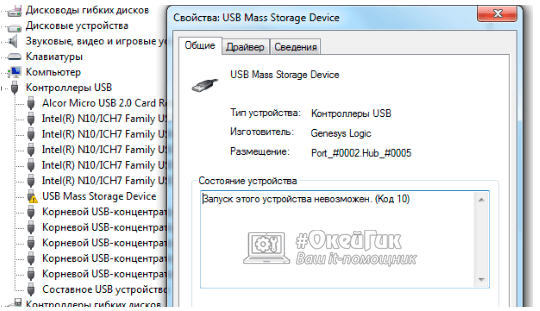
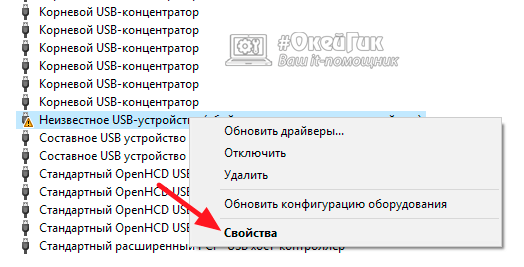
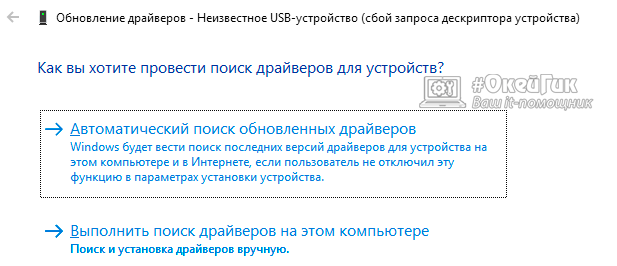
 Выполнить сброс реестра до значений по умолчанию;
Выполнить сброс реестра до значений по умолчанию;




























 :[ ну или хотя бы STFW…
:[ ну или хотя бы STFW… Так же я пытался брать пример из DDK — тоже самое
Так же я пытался брать пример из DDK — тоже самое